- Avaa Apple ID
- Ohita iCloud-aktivointilukko
- Doulci iCloud -lukitustyökalu
- Factory Unlock iPhone
- Ohita iPhone-pääsykoodi
- Nollaa iPhone-salasana
- Avaa Apple ID
- Avaa iPhone 8 / 8Plus
- iCloud-lukituksen poisto
- iCloud Unlock Deluxe
- iPhone Lukitse näyttö
- Avaa iPad
- Avaa iPhone SE
- Avaa Tmobile iPhone
- Poista Apple ID -salasana
Mitä tehdä, kun iPhone X ei ole käytössä Yhdistä iTunesiin
 Päivitetty Lisa Ou / 01. heinäkuuta 2021 16
Päivitetty Lisa Ou / 01. heinäkuuta 2021 16IPhone X on lukittu ja saat kehotuksen sanoa se iPhone on poistettu käytöstä. Yhdistä iTunesiin näytöllä?
Kun syötät väärän salasanan muutaman kerran, Applen suojaus estää sinua yrittämästä lisää koodeja lyhyeksi ajaksi. IPhone X -näyttöön tulee viesti, joka sanoo sen iPhone ei ole käytössä, yritä uudelleen X minuutissa. Jos syötät salasanaa väärin, saat iPhone on poistettu käytöstä. Yhdistä iTunesiin kehote. Siinä tapauksessa saatat löytää itsesi lukittuna pysyvästi.
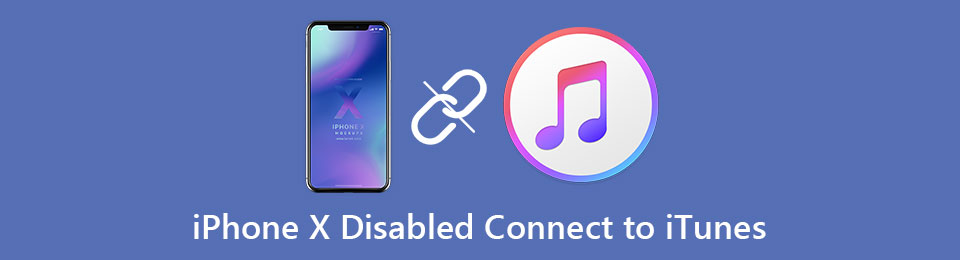
Tämä viesti jakaa 3 tehokasta ratkaisua, jotka auttavat sinua käsittelemään iPhone X on poistettu käytöstä muodosta yhteys iTunesiin tilanne. Jos käytät iPhone 15/14/13/12/11, iPhone 8/7/SE/6 tai iPadia, voit myös luottaa niihin avata käytöstä poistetun iOS-laitteen lukitus helposti.

Opasluettelo
1. iPhone X ei käytössä Yhdistä iTunesiin
Kun se kehottaa, kun näet iPhone on poistettu käytöstä. Yhdistä iTunesiin viestin iPhonen X-näytöllä, voit liittää sen tietokoneeseen ja käyttää iTunesin palautustapaa tämän käytöstä poistetun iPhonen lukituksen avaamiseen.
Vaihe 1Ensinnäkin, sinun pitäisi laittaa iPhone X Palautustila.
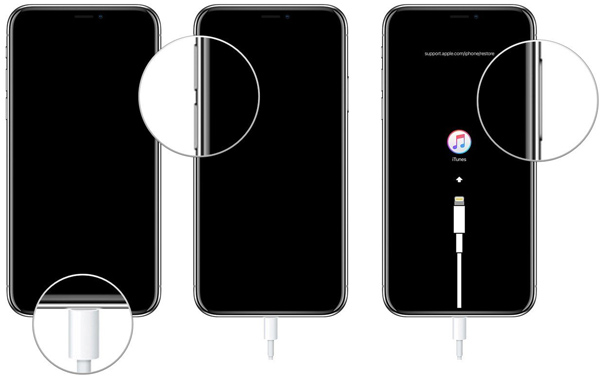
Paina ja pidä painettuna puoli/teho nappi ja yksi tilavuus painiketta, kunnes sammuta liukusäädin tulee näkyviin. Vedä nyt liukusäädintä oikealle ja sammuta iPhone. Liitä käytöstä poistettu iPhone X tietokoneeseen salama-USB-kaapelilla samalla kun painat teho -painiketta. Vapauta se, kunnes näet Palautustila -näyttöön.
Vaihe 2Suorita iTunesin uusin versio tietokoneellasi. iTunes havaitsee, että iPhone X on palautustilassa. Se tarjoaa Päivitykset ja Palauttaa vaihtoehtoja sinulle iPhone-ongelman ratkaisemiseksi.
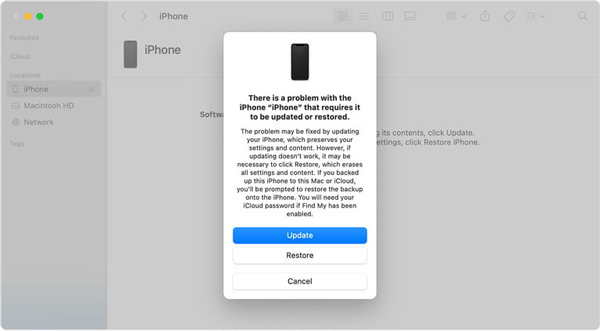
Vaihe 3Valitse Palauttaa -painiketta ja vahvista sitten palautustoiminto noudattamalla ohjeita. Kun koko prosessi on valmis, iPhone X on jälleen upouudessa kunnossa. Voit määrittää iPhonen ja palauttaa iOS-tiedot yhdestä iCloud- tai iTunes-varmuuskopiosta.
FoneLab Auttaa avaamaan iPhone-näytön, poistaa Apple ID: n tai sen salasanan, poistaa näytön ajan tai rajoitusten pääsykoodin sekunteina.
- Auttaa avaamaan iPhone-näytön.
- Poistaa Apple ID: n tai sen salasanan.
- Poista näytön aika tai rajoituksen pääsykoodi sekunteina.
2. iPhone ei ole käytössä eikä se muodosta yhteyttä iTunesiin
Jos iPhone X ei muodostanut yhteyttä iTunesiin, voit luottaa siihen Etsi iPhone poistaa kaikki asetukset, salasanat ja iOS-tiedot siitä ja avata käytöstä poistetun iPhonen lukituksen. Löydä Oma -sovelluksen avulla voit palauttaa iOS-laitteen tehdasasetukset kuten iPhone ja iPad ilman salasanaa. Tehdasasetusten palautuksen jälkeen voit käyttää poistettua iPhone X: ää ilman lukitusnäytön salasanaa.
Vaihe 1avoin iCloud tietokoneellasi ja kirjaudu sisään Apple-tilillesi. Kun pääset sinne, valitse Etsi iPhone vaihtoehto.

Vaihe 2Napauta Kaikki laitteet ja valitse käytöstä poistettu iPhone X luettelosta. Napsauta sitten Poista iPhone -painike palauttaa vammaisen iPhone X: n uudelle tilalle. Tämän vaiheen aikana sinun on annettava Apple ID-salasana vahvistaaksesi poistotoiminnon.
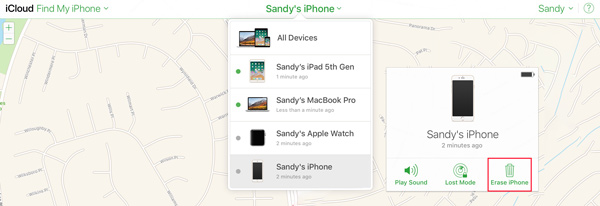
Kun poisto on valmis, käytöstä poistetun iPhone X: n lukitus avataan. Voit käyttää sitä ilman salasanaa.
3. Paras tapa avata käytöstä poistetut iPhone ja iPad
Jos ensimmäiset 2 menetelmää eivät voi auttaa ratkaisemaan iPhone X on poistettu käytöstä muodosta yhteys iTunesiin ongelman, sinun tulisi kääntyä ammattilaisen ratkaisun puoleen.
Tässä suosittelemme voimakkaasti poistettua iPhonen lukituksen avaustyökalua, FoneLab iOS Unlocker sinulle. Se on suunniteltu erityisesti poistamaan käytöstä poistetut / lukitut iPhonet ja iPadit ja Poista unohdettu näytön lukituksen salasana, Apple ID -koodi, näytön aika tai rajoituksen salasana, Ja enemmän.
FoneLab Auttaa avaamaan iPhone-näytön, poistaa Apple ID: n tai sen salasanan, poistaa näytön ajan tai rajoitusten pääsykoodin sekunteina.
- Auttaa avaamaan iPhone-näytön.
- Poistaa Apple ID: n tai sen salasanan.
- Poista näytön aika tai rajoituksen pääsykoodi sekunteina.
Vaihe 1Voit poistaa käytöstä poistetun iPhone X: n lukituksen ensin asentamalla ja suorittamalla iOS-lukituksen poistaja tietokoneellasi. Se on yhteensopiva Windows 10/8/7 PC- ja Mac-tietokoneiden kanssa. Varmista, että lataat oikean version.

Vaihe 2Näet, että siellä on 3 pääominaisuutta, Pyyhi pääsykoodi, Poista Apple ID ja Näytön aika. Täällä voit käyttää Pyyhi pääsykoodi -ominaisuus avataksesi käytöstä poistetun iPhone X: n lukituksen. Liitä iPhone tietokoneeseen valaistavalla USB-kaapelilla ja napsauta sitten Aloita painiketta siirtyäksesi.

Vaihe 3Kun yhteys on muodostettu onnistuneesti, joitain tämän iPhonen perustietoja näytetään käyttöliittymässä. Tarkista nämä havaitut iPhone-tiedot ja napsauta sitten Aloita -painiketta ladataksesi vastaavan laiteohjelmistopaketin lukituksen avaamista varten.

Vaihe 4Kun näet Lataus onnistui napsauta avata -painiketta aloittaaksesi käytöstä poistetun iPhone X: n lukituksen.

Vaihe 5Seuraavassa Avaa vahvistus käyttöliittymä, kirjoita 0000 tarvittaessa. Napsauta sitten avata -painiketta vahvistaaksesi toimintasi.

4. Usein kysytyt kysymykset: iPhone X Disabled Yhdistä iTunesiin
Kysymys 1. Voinko ohittaa iPhonen näytön lukituksen salasanan Sirillä?
Ei. Siri ei voi auttaa sinua ohittamaan näytön lukitusta ja pääsemään suoraan iPhoneen. Vaikka jotkin opetusohjelmat väittävät, että ne voivat auttaa sinua pääsemään iPhoneen Sirin kautta, olet silti edelleen lukittu iOS-laitteellesi ilman oikeaa Face ID:tä tai Touch ID:tä.
Kysymys 2. Miksi iPhone on poissa käytöstä?
iPhone poistettu käytöstä johtuu pääasiassa siitä, että olet syöttänyt väärän salasanan liian monta kertaa. Siinä tapauksessa Apple lukitsee iPhonen suojautuakseen mahdollisilta hakkerointiyrityksiltä.
Kysymys 3. Kuinka välttää iPhonen poistaminen käytöstä?
Voit käyttää Touch ID: tä tai Face ID: tä auttamaan sinua pääsemään takaisin iOS-laitteeseesi uudelleen. Suurimman osan ajasta sormesi tai kasvosi ovat kaikki mitä tarvitset iPhonen lukituksen avaamiseen. Voit myös asettaa uuden salasanan näytön lukitukselle.
Yhteenveto
Ei voi avaa iPhone X ja katso iPhone on poistettu käytöstä. Yhdistä iTunesiin viesti näytöllä? Älä huoli, voit käyttää yllä olevia kolmea tapaa avata käytöstä poistetun iPhone X: n helposti.
FoneLab Auttaa avaamaan iPhone-näytön, poistaa Apple ID: n tai sen salasanan, poistaa näytön ajan tai rajoitusten pääsykoodin sekunteina.
- Auttaa avaamaan iPhone-näytön.
- Poistaa Apple ID: n tai sen salasanan.
- Poista näytön aika tai rajoituksen pääsykoodi sekunteina.
